"Как мне избавиться от ошибок карты памяти? Кто-нибудь может мне помочь? Меня раздражают такие ошибки и я не могу нормально работать с моими файлами."
SD-карта, несомненно, является очень полезным изобретением, ведь ее можно с легкостью использовать в различных цифровых устройствах, таких как камеры или телефоны Android. Однако не следует пренебрегать тем фактом, что это всего лишь электронные запоминающие устройства, и они не застрахованы от возникновения тех или иных ошибок. Именно поэтому данная статья посвящена некоторым ошибкам карты памяти, и мы сделаем все возможное, чтобы предоставить вам несколько советов и решений, которые помогут вам устранить эти ошибки SD-карты. Это поможет вам подготовиться к любой проблеме в следующий раз. Итак, давайте же не будем тратить время зря и перейдем к сути.
Часть 1: Решения для ошибок и проблем карты памяти или SD-карты
Проблема 1: SD-карта была неожиданно удалена
Одна из ошибок SD-карты, с которой вы можете столкнуться, - "SD-карта была неожиданно удалена". Данная ошибка может сбить вас с толку, как и многих других пользователей. Поэтому вам стоит знать, что эта ошибка SD-карты на Android обычно возникает, если соединение карты с портом ослаблено. Также она может сигнализировать о том, что карта подверглась вирусной атаке. Если с вами такое происходит, вы можете просто воспользоваться следующими решениями:

#Решение 1: Отключите и установите SD-карту
- Перейдите в "Настройки" на своем устройстве и откройте "Хранилище".
- Прокрутите вниз до опции "Отключить SD-карту" (или "Размонтировать") и нажмите на нее. Подтвердите решение, нажав "OK".
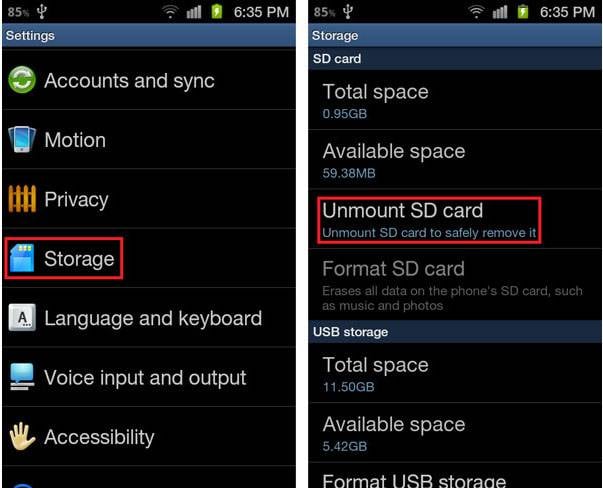
- Выньте SD-карту и выключите устройство.
- Вставьте его снова и включите устройство.
- Перейдите в "Настройки", затем "Хранилище", а затем нажмите "Монтировать SD-карту" (или "Включить").
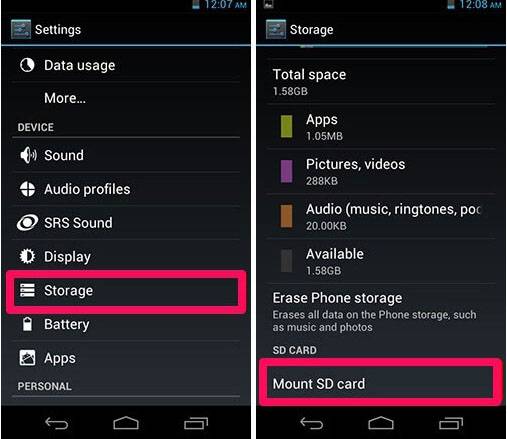
#Решение 2: Отформатируйте SD-карту
Если эта ошибка SD-карты на Android вас беспокоит, вы можете просто отформатировать SD-карту. Это действие удалит все с вашей SD-карты, и, следовательно, мы не рекомендуем выполнять данную операцию слишком часто. Лучше использовать вышеуказанное решение. Но если ваши данные не так важны для вас, вы можете воспользоваться и этим решением.
Проблема 2: Карта памяти просит выполнить форматирование
Если у вас возникает эта проблема, значит, ваша SD-карта вызывает неизвестную ошибку. Мы рекомендуем вам сделать следующий шаг, чтобы исправить эту ошибку SD-карты.
Просто попробуйте подключить SD-карту к другому устройству или ПК. Это поможет вам понять, исправно ли используемое вами устройство. Если SD-карта работает в другом устройстве, вы можете выдохнуть с облегчением - проблема не в самой карте.
Проблема 3: SD-карта повреждена. Попробуйте переформатировать ее
Еще одна ошибка SD-карты, которая может вызвать у вас шок, - это сообщение "SD-карта повреждена. Попробуйте переформатировать ее". Когда возникает такая ошибка, у вас может возникнуть вопрос, следует ли вам выполнять форматирование или нет. И, очевидно, вы не захотите форматировать свою SD-карту, так как это сотрет все внутри нее. Итак, вот несколько обходных путей, которые вы можете использовать, чтобы этого избежать.
#Решение 1: Выполните некоторые проверки
Если вы долгое время используете SD-карту в своем устройстве Android, скорее всего, на ней есть грязь, пыль или влага. Поэтому в первую очередь осмотрите карту и очистите ее, если она загрязнена.
Далее проверьте подключение SD-карты. Вы можете получить эту проблему, если она неправильно подключена к слоту для карты. Поэтому проверьте правильность подключения и при необходимости переподключите карту памяти и посмотрите, сохраняется ли проблема.
#Решение 2: Перезагрузите устройство
Если ошибка сохраняется, обязательно перезагрузите устройство один раз. Это связано с тем, что во многих случаях на устройстве выполняются некоторые незавершенные фоновые операции, из-за которых карта временно становится нечитаемой. Перезагрузка может решить данную проблему. Проверьте, помог ли данный метод устранить ошибку SD-карты.
Проблема 4: Ошибка чтения/записи на SD-карте
Возникновение ошибок чтения/записи означает, что ваша SD-карта защищена от записи. Это означает, что вы не можете вносить какие-либо изменения в файлы, хранящиеся на SD-карте. К другим причинам относятся: атака вирусов, наличие поврежденных секторов, поврежденных структур диска, неправильное управление SD-картой и т.д.
#Решение 1: Выполните некоторые проверки
- Попробуйте подключить SD-карту к другому устройству, чтобы убедиться в отсутствии проблем с совместимостью.
- Во-вторых, внимательно осмотрите кардридер и драйвер устройства.
- В-третьих, проверьте USB-кабель. Если все в порядке, перейдите к следующему решению.
#Решение 2: Снимите защиту от записи
- Если карта защищена от записи, вам необходимо извлечь SD-карту из устройства и найти переключатель блокировки на ее левой стороне. Сдвиньте его вверх и снимите защиту.

- Если на вашей карте нет блокировки, вы можете использовать свой компьютер и воспользоваться помощью служебной программы Diskpart. Все, что вам нужно, это подключить SD к ПК > открыть cmd > ввести "Diskpart" > Нажать "Enter" > Ввести "listdisk" > Выбрать свой диск > Ввести "select disk 1" (на рус - "выбрать диск 1" или просто введите номер диска) > Ввести "attribute disk clear read-only" (на рус - очистить атрибут диска только для чтения) > Нажать Enter > Удалить SD-карту.
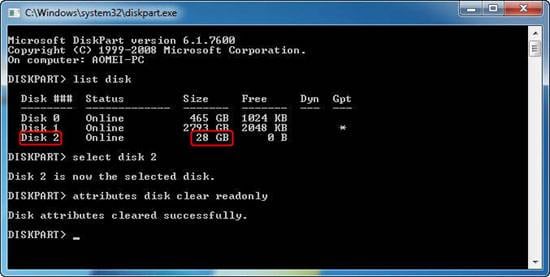
Проблема 5: Карта памяти не распознается
Это еще одна распространенная ошибка SD-карты. Если ваша SD-карта не распознается системой или вашим телефоном, вам нужно сделать следующее.
#Решение 1: Очистите ее
Если SD-карта запылилась, это может вызвать проблему нераспознавания. Таким образом, воспользуйтесь чистой сухой тканью, чтобы очистить ее от загрязнений, и вставьте ее повторно.
#Решение 2: Протестируйте SD-карту
Ваша система никогда не распознает SD-карту, если она неисправна. Чтобы откинуть этот вариант, возьмите SD-карту и подключите ее к другому компьютеру. Если она заработает, значит проблема в другом. Но если этого не случится, значит, ваша SD-карта неисправна, и вам необходимо ее заменить.
Проблема 6: Пустая SD-карта
Последняя ошибка SD-карты, которая может вас беспокоить, - это уведомление "Пустая SD-карта". Вот что вам нужно сделать в таком случае.

#Решение 1: Перезагрузите устройство
Для безопасного и надежного устранения неполадок попробуйте перезагрузить устройство и посмотреть, сохраняется ли проблема.
#Решение 2: Используйте chkdsk
Для этого понадобится ваш компьютер и некоторые команды. Для начала подключите SD-карту > запустите cmd от имени администратора > введите "chkdsk n: /f (n означает букву диска SD-карты) > извлеките SD-карту и вставьте ее в устройство, чтобы проверить, сохраняется ли ошибка.

Часть 2: Советы по предотвращению ошибок и повреждений карты памяти
Ошибки SD-карты, вне всякого сомнения, доставляют массу неудобств. Вот почему мы считаем, что вы должны знать о некоторых вещах, которые помогут вам предотвратить такие ошибки. Таким образом, в этом разделе мы дадим вам несколько важных советов, которыми не следует пренебрегать. Итак, если вы хотите избежать ошибок или повреждений карты памяти, вот несколько советов, которые могут вам помочь.
- Одно из самых опасных действий, которых следует избегать, - это неправильное извлечение SD-карты из вашего устройства. Если этого не сделать, слот для карты может быть поврежден, и в результате, когда вы снова вставите карту, вы можете столкнуться с неожиданными ошибками карты памяти. Следовательно, извлекайте карту осторожно. Также вынимайте карту только после выключения устройства.
- Неправильное обращение с картой памяти также может вызвать различные проблемы. Рекомендуем вам не использовать SD-карту на нескольких устройствах. Это может легко привести к заражению вашей карты вирусами и возникновению ошибок.
- При подключении SD-карты к системе используете кардридер хорошего качества. Низкосортный или неавторизованный кардридер может повредить вашу SD-карту, что может привести к возникновению тех или иных ошибок.
- Не выключайте ноутбук или ПК, если вы используете SD-карту в своей системе и если с вашей SD-картой происходит какой-либо процесс. Это может спровоцировать появление ошибок карты памяти.
- Также следует отметить, что вы не должны сохранять на SD-карте зараженные данные. Вы понимаете, что произойдет, если добавить на карту какой-либо контент, содержащий вредоносное ПО.
- Наконец, не используйте SD-карту в устройстве с разряженным аккумулятором. Это может повлиять на существующие данные и увеличить вероятность множественных ошибок SD-карты.
Бонусный совет: Как восстановить данные, потерянные в результате возникновения ошибок SD-карты
Мы не хотим ограничиваться только лишь обсуждением решений и советов. Говоря об SD-карте и ее ошибках, нельзя не учитывать потерю данных с SD-карты и необходимость их восстановления. Следовательно, в этом разделе мы хотели бы поделиться с вами специальным инструментом, который может помочь вам вернуть потерянные данные обратно онлайн, если у вас возникли ошибки SD-карты. Recoverit Data Recovery - это инструмент, который поможет вам решить задачу восстановления данных. Лучшее в этой программе - это то, что она позволяет вам предварительно просмотреть ваши данные перед их восстановлением. Кроме того, она доступна в версиях для Windows и Mac, что делает процесс восстановления удобным для пользователя любой операционной системы.
Главные особенности Recoverit Data Recovery
- С этим инструментом вам не нужно беспокоиться о типе запоминающего устройства. Он поддерживает любое устройство.
- Не нужно идти ни на какие компромиссы в отношении качества, поскольку это профессиональный инструмент, который выполняет свои обещания.
- Recoverit с легкостью поддерживает множество типов данных, например, видео, аудио, изображения и многое другое.
- Будучи одной из самых надежных программ, ей доверяют миллионы пользователей, что обеспечивает высочайший уровень успеха.
- При всем этом программа совместима более чем с 1000 форматов файлов, включая FAT, HFS+.
- Она оснащена простым интерфейсом и не требует специальных технических знаний. Вы можете легко использовать ее, даже если вы новичок.
Как восстановить данные с SD-карты с помощью Recoverit Data Recovery
Шаг 1: Скачайте программу на свой компьютер и затем установите ее. После того, как вы закончите с формальностями по установке, возьмите SD-карту и, используя подходящий кардридер, подключите устройство к компьютеру.
Шаг 2: Когда система обнаружит SD-карту, вы можете запустить инструмент. Когда вы увидите основной интерфейс программы, вам нужно будет выбрать свое устройство в качестве целевого местоположения. После этого нажмите кнопку "Начать".

Шаг 3: После нажатия на кнопку программа начнет сканирование вашей SD-карты. Пока идет процесс, обязательно посмотрите целевые файлы. После обнаружения необходимых файлов, при желании, вы можете приостановить процесс или остановить его полностью.

Шаг 4: Теперь, на следующем экране, на котором отображаются результаты, просто найдите нужный файл и просмотрите его. После этого вам нужно нажать кнопку "Восстановить". После восстановления файла сохраните его в месте, отличном от исходного расположения.

Заключение
Мы понимаем, что ошибки SD-карты могут стать для вас настоящей головной болью. Ведь мы все храним на них все мелкие и жизненно важные данные, и, увидев такую проблему, можно попросту впасть в ступор. По этой причине мы рассказали вам о различных вариантах решения ошибок SD-карты. Кроме того, вы, несомненно, можете вернуть все свои важные данные в случае их потери. Для этого мы познакомили вас с профессиональным инструментом восстановления данных. Вы можете просто положиться на него, чтобы решить проблему потери данных.
В конечном счете, мы очень хотели помочь вам с решением возможных ошибок SD-карты на Android, и надеемся, что нам это удалось. Спасибо, что внимательно прочитали данную публикацию. Чтобы узнать больше о таких темах, следите за нашими обновлениями и делитесь своим мнением.
Восстановление SD-карты
- Восстановить данные карты
- Исправить ошибки карты
 Wondershare
Wondershare
Recoverit
Восстанавливать потерянные или удаленные файлы из Windows, macOS, USB, жесткого диска и т.д.
Скачать Бесплатно  Скачать Бесплатно
Скачать Бесплатно 
100% безопасность | Без вредоносных программ | Без рекламы


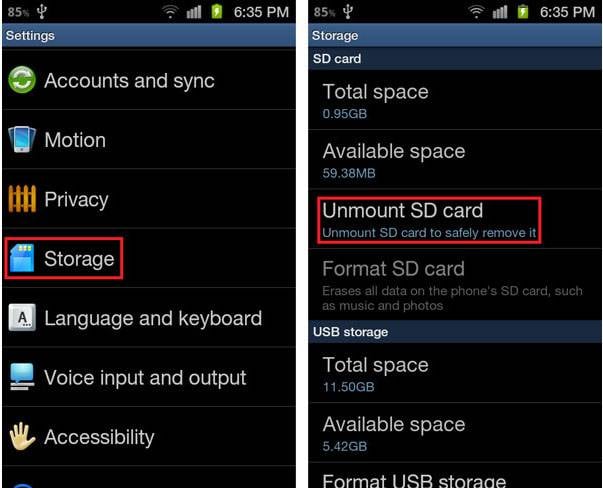
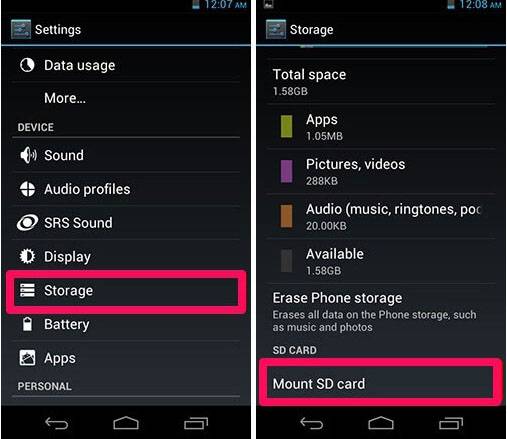

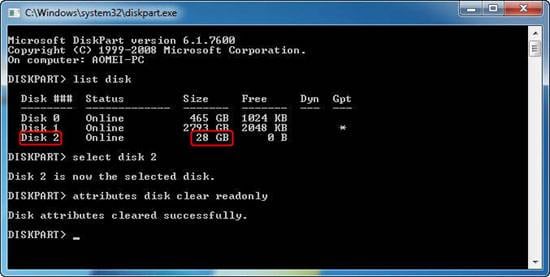










Дмитрий Соловьев
Главный редактор